体验Vista强大搜索功能
作者语:我们的生活已经逐渐开始离不开计算机,我们会用计算机处理公司的文件、和朋友用电子邮件交流、管理和查看自己的数码相片。现在硬盘的容量越来越大,我们几乎可以把和自己生活相关的所有文件都保存到硬盘上,不过时间一长,如何有效查找和管理这些文件就成了一个难题。
强大的搜索功能
Windows操作的搜索功能一直不够强大,不仅搜索速度慢,而且无法有效搜索文件的内容。很多搜索引擎公司都发布了自己的桌面搜索软件,利用这些软件不仅可以提高搜索速度,而且还可以直接搜索文件的内容。那么微软的下一代操作Windows Vista是如何解决这个问题的?一起来体验一下Vista的搜索功能吧。
配置索引选项
在开始搜索之前,我们首先对搜索服务进行一下配置,以便它能更好地满足我们的需要。在控制面板中打开“Indexing Options(索引选项)”,你将能看到一个对话框,这里列出了当前在对哪些路径下的文件进行索引及工作状态(如图1)。
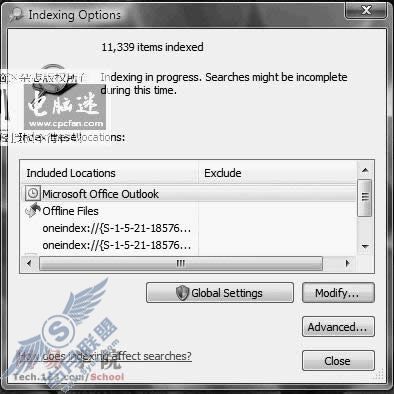
如果希望自己决定Windows可以索引哪些位置,那么可以点击“Modify(修改)”按钮,打开索引位置对话框(如图2)。在这里用树形图的形式显示了硬盘上的所有分区,我们可以选择某个分区,或者选择某个分区下的文件夹来添加需要被索引的内容。当然,反选一个已经被选中的项目则可以取消对该项目的索引。
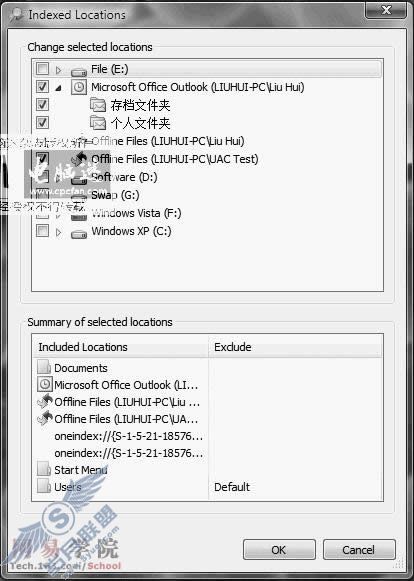
不仅如此,我们还可以按照文件类型来设置索引。点击“Advanced(高级)”按钮打开高级选项对话框,然后打开“File Type(文件类型)”选项卡。这里显示了所有可以被索引的文件类型。不仅如此,我们还可以通过窗口下方的“Index Properties Only(仅索引属性)”或者“Index Properties and File Contents(索引属性和文件内容)”这两个选项决定如何对某种文件类型进行操作。例如,如果设置对“.docx”文件类型仅索引属性,那么我们将只能通过文件的名称、作者名称、文件最后一次编辑日期等信息找到该文件;但如果对“.docx”文件索引属性和文件内容,除了能够用上面说到的所有条件外,还可以直接用文件中包含的某个词语找到该文件。
开始搜索
设置好索引选项之后,大概要等待一段时间,才能为所有需要被搜索的文件创建好索引数据。当然,这个时间的长短还要取决于你要索引的文件数量的多少以及计算机的运行速度。
假设索引已经进行完成了,在Vista中,我们可以在多个地方进行文件的搜索。例如在开始菜单中有一个搜索框,在这个框中输入关键字即可。除此之外,任何一个资源管理器窗口右上角的搜索框也可以输入文字,进行搜索。这些搜索全部都是动态进行的,也就是说,随着你输入的关键字的增多,搜索到的结果将会更加具体。
虚拟文件夹
这是Vista中一个比较吸引人的功能。简单来说,虚拟文件夹功能可以在保持原文件位置不变的情况下让我们使用不同的条件将文件归类查看。例如,我们在硬盘上保存了很多MP3歌曲,这些歌曲分别是不同时代的歌手演唱的,来自不同的专辑,同时还属于不同的流派。那么我们就可以在保持歌曲文件位置不变的情况下按照属性来查看所有歌曲。例如按照年代查看所有上世纪九十年代的歌曲,或者查看所有流行歌曲、摇滚歌曲,当然,还可以查看所有某个歌手演唱的歌曲。该功能可以体现在Windows资源管理器以及Windows Media Player等多个可以查看硬盘上文件的程序中。